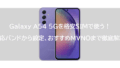Googleが送り出す、ミドルレンジスマートフォンの新定番「Google Pixel 7a」は、高性能なカメラ、Google Tensor G2チップによるパワフルな処理能力、そして手頃な価格設定で、発売以来多くのユーザーから高い評価を受けています。Pixel独自のAI機能や、優れた写真・動画撮影能力は、日常のあらゆるシーンを彩り、快適なスマートフォン体験を提供します。
一方で、最新のスマートフォンを高機能なまま長く使いたいと考えるユーザーにとって、月々の通信費は頭を悩ませる要因の一つではないでしょうか。
そんな悩みを解消し、Google Pixel 7a の魅力を最大限に引き出す最適な選択肢が「格安SIM」です。大手キャリアの料金プランと比較して、月額費用を大幅に削減できる格安SIMは、Google Pixel 7a のような高性能モデルを長く快適に利用するための賢い選択肢となります。
しかし、「Google Pixel 7a は格安SIMで問題なく使えるの?」「どの格安SIMを選べばいいの?」「APN設定って難しそう…」といった疑問や不安をお持ちの方もいらっしゃるかもしれません。
この記事では、そんなあなたの疑問をすべて解消し、Google Pixel 7a と格安SIMを組み合わせて最大限に活用するための情報を徹底的に解説します。対応バンドからAPN設定、おすすめのMVNOまで、この記事を読めば安心してGoogle Pixel 7a を格安SIMで使い始めることができるはずです。
Google Pixel 7aとは? (簡単な概要)
Google Pixel 7aは、Googleが開発したスマートフォン「Google Pixel」シリーズのミドルレンジモデルです。Google独自のチップ「Google Tensor G2」を搭載し、価格以上のパフォーマンスとGoogleらしいAI機能を体験できるのが特徴です。主な特徴は以下の通りです。
- Google Tensor G2チップ搭載: Google Pixel 7 Proと同じチップを搭載しており、高い処理性能と電力効率を実現。AIによる高度な画像処理や音声認識、セキュリティ機能が強化されています。
- 高性能カメラ: 約6400万画素のメインカメラと、超広角カメラを搭載。Pixel独自の高度な画像処理技術により、暗所でもブレの少ない鮮明な写真や、美しいポートレート写真を簡単に撮影できます。「消しゴムマジック」などの編集機能も充実しています。
- 美しい有機ELディスプレイ: 約6.1インチの有機ELディスプレイは、90Hzのリフレッシュレートに対応し、非常に滑らかで鮮やかな表示を実現。ウェブ閲覧や動画視聴が快適です。
- IP67防水・防塵: 水深1mに30分間浸しても影響がないとされるIP67等級の防水・防塵性能に対応しており、日常使いでの水濡れや埃から端末を守ります。
- 大容量バッテリー: 長時間の利用を強力にサポートするバッテリーを搭載。電力効率の良いGoogle Tensor G2チップとの組み合わせで、一日中安心して使用できます。
- 5G対応: 高速な5G通信に対応しており、大容量コンテンツのダウンロードやストリーミングも快適です。
- おサイフケータイ対応: 日本のユーザーに嬉しいおサイフケータイ(FeliCa)に対応しており、交通系ICカードや電子マネーとして利用できます。
このように、Google Pixel 7a は、ミドルレンジながらフラッグシップクラスの体験を提供できる、非常にバランスの取れた魅力的なスマートフォンと言えるでしょう。
Google Pixel 7aと格安SIMの相性:基本情報
Google Pixel 7a を格安SIMで利用する上で、最も気になるのはその「対応バンド」と、利用したい格安SIM(MVNO)が提供する回線との適合性でしょう。
Google Pixel 7aの主な対応バンド
Google Pixel 7a は、SIMフリーモデルとして販売されており、日本の主要なキャリアの幅広い周波数帯に幅広く対応しています。
以下に、Google Pixel 7a の主要対応バンドをまとめました。
| 項目 | 詳細 |
| 5G NR (Sub6) | n1, n2, n3, n5, n7, n8, n12, n20, n25, n28, n38, n40, n41, n66, n75, n76, n77, n78, n79, n257 |
| 4G (FDD-LTE) | B1, B2, B3, B4, B5, B7, B8, B12, B13, B14, B17, B18, B19, B20, B21, B25, B26, B28, B30 |
| 4G (TD-LTE) | B38, B39, B40, B41, B42, B48, B66, B71 |
| 3G (W-CDMA) | B1, B2, B4, B5, B6, B8, B19 |
対応バンドと主要MVNOの対応状況
Google Pixel 7a は、SIMフリーモデルとして販売されており、国内の主要なキャリアの幅広い周波数帯に幅広く対応しています。そのため、ほとんどの格安SIMで問題なく利用できる可能性が極めて高いです。
以下に、Google Pixel 7a の主要対応バンドと、日本の主要MVNOが利用するキャリア回線の対応状況をまとめました。
| キャリア回線 | 4G対応バンド (主要) | 5G対応バンド (主要) | 主要MVNO例 | 対応状況の目安 | 備考 |
| ドコモ回線 | Band 1, 3, 19, 21, 28, 42 | n28, n78, n79, n257 | IIJmio (Dタイプ), mineo (Dプラン) | ◎非常に良好 | ドコモの主要4Gバンドに広く対応しており、特に地方で重要な「プラチナバンド(Band 19)」にも対応。5Gも主要バンドに幅広く対応。 |
| au回線 | Band 1, 3, 18, 26, 28, 41, 42 | n3, n28, n40, n77, n78, n257 | UQモバイル, povo, mineo (Aプラン), IIJmio (Aタイプ) | ◎非常に良好 | auの主要4Gバンドにも広く対応しており、安定した通信が期待できます。「プラチナバンド(Band 18/26)」にも対応。5Gも主要バンドに対応。 |
| ソフトバンク回線 | Band 1, 3, 8, 28, 41, 42 | n3, n28, n77, n78, n257 | ワイモバイル, LINEMO, mineo (Sプラン), NUROモバイル (ソフトバンク回線) | ◎非常に良好 | ソフトバンクの主要4Gバンドにも対応しており、問題なく利用できるでしょう。「プラチナバンド(Band 8)」にも対応。5Gも主要バンドに対応。 |
| 楽天モバイル | Band 3, 18, 26, 28 | n77, n257 | 楽天モバイル | ◎非常に良好 | 楽天モバイルの自社回線(Band 3)とauパートナー回線(Band 18/26/28)の両方に対応しています。5Gも主要バンドに対応。 |
【重要ポイント】
- プラチナバンド対応の重要性: 「プラチナバンド」とは、建物の中や地下、郊外などでも電波が届きやすい特性を持つ周波数帯のことです。Google Pixel 7a は、ドコモ(Band 19)、au(Band 18/26)、ソフトバンク(Band 8)の主要なプラチナバンドにすべて対応しています。これにより、どのキャリア回線を利用する格安SIMを選んでも、比較的広い範囲で安定した通信が期待できます。
- SIMフリー端末のため高い互換性: Google Pixel 7a はSIMフリー端末として設計されており、国内の主要なキャリア回線に幅広く対応しているため、ほとんどのMVNOで問題なく利用できます。
- MVNOごとの動作確認: 念のため、契約を検討しているMVNOの公式サイトで、Google Pixel 7a の動作確認情報が公開されているかを確認することをおすすめします。特に、5G通信を利用したい場合は、MVNOが5Gサービスを提供しているか、そしてGoogle Pixel 7a がそのMVNOの5Gネットワークに対応しているかを確認しましょう。
SIMロック解除の必要性
Google Pixel 7a は、Googleストアや主要キャリアから販売されていますが、原則としてSIMロックは設定されていません。 2021年10月1日以降に販売されたスマートフォンは、SIMロックが原則廃止されています。Google Pixel 7a はそれ以降に発売されたモデルであるため、どの販売元から購入しても、SIMロック解除の手続きなしに、そのまま好きな格安SIMを挿入して利用できます。
SIMロックとは?
特定のキャリアのSIMカードしか使えないように制限されている状態のことです。SIMロックがかかっていると、他のキャリアのSIMカードを挿入しても通信できません。
Google Pixel 7a の場合:
- SIMフリー版のGoogle Pixel 7a: SIMロックはかかっていません。
- キャリア版のGoogle Pixel 7a: 原則SIMロックはかかっていません。
万が一SIMロックがかかっているか不安な場合:
ごく稀に、購入時期や販売店によってはSIMロックがかかっている可能性もゼロではありません。その場合は、購入したキャリアのショップやオンライン窓口でSIMロック解除の手続きを行う必要があります。手続きは無料で行えるのが一般的です。
SIMロックの状態を確認する方法:
- 設定アプリを開く。
- 「ネットワークとインターネット」または「接続」といった項目を探す。
- 「SIM」または「SIMカードとモバイルネットワーク」といった項目を選択する。
- 通常、「SIMロックの状態」のような直接的な項目は表示されませんが、もしSIMロックがかかっている場合は、他のSIMカードを挿入した際に「SIMネットワークのロック解除PIN」などの入力を求められることがあります。
- Google Pixelシリーズは基本的にSIMフリーなので、この確認はほとんど不要です。
ほとんどのGoogle Pixel 7a ユーザーはSIMロック解除を気にすることなく格安SIMを利用できるでしょう。
格安SIMの契約から利用までの簡易的な流れ
ここでは、格安SIMを契約してからGoogle Pixel 7a で利用開始するまでの一般的な流れを、分かりやすく解説します。
- STEP1: 準備するものを確認する
- Google Pixel 7a 本体: SIMフリー端末であることを確認しましょう。
- 本人確認書類: 運転免許証、マイナンバーカードなど。
- クレジットカードまたは銀行口座情報: 月額料金の支払い用。
- MNP予約番号(電話番号を引き継ぐ場合): 現在契約中のキャリアから取得します。MNP予約番号には有効期限(取得日を含め15日間)がありますので、取得後は早めに手続きを進めましょう。
- STEP2: MVNO(格安SIM会社)を選ぶ
- この記事で紹介しているMVNO(mineo、IIJmio、NUROモバイル、イオンモバイルなど)の中から、あなたの利用状況や重視するポイント(料金、データ容量、サポート体制など)に合った会社を選びましょう。
- 各MVNOの公式サイトで、Google Pixel 7a の動作確認状況も確認しておくと安心です。
- STEP3: プランを申し込む
- 選んだMVNOの公式サイトから、希望の料金プランやSIMの種類(音声通話SIM、データSIMなど)、SIMのサイズ(nanoSIMなど)を選択して申し込みます。
- MNPを利用する場合は、申し込み時にMNP予約番号を入力します。
- Google Pixel 7aは物理SIMとeSIMのデュアルSIMに対応しています。eSIMを利用する場合は、物理SIMカードの郵送を待つ必要がなく、最短即日で開通できる場合があります。
- STEP4: SIMカードを受け取る(物理SIMの場合)
- 申し込み後、数日〜1週間程度でSIMカードが郵送されてきます。eSIMの場合は、申し込み完了後に設定に必要なQRコードなどがメールで届きます。
- STEP5: SIMカードをGoogle Pixel 7a に挿入する / eSIMを設定する
- 物理SIMの場合: Google Pixel 7a の電源を切り、SIMトレイを開けてSIMカードを正しい向きで挿入します。挿入後は電源を入れ直してください。
- eSIMの場合: スマートフォンの設定画面から、MVNOから提供されたQRコードを読み込むなどの手順でeSIMを設定します。
- STEP6: APN設定を行う
- Google Pixel 7a の設定画面から、ご契約のMVNOが指定するAPN情報を入力します。具体的な手順は、この後の「Google Pixel 7aで格安SIMを使う際の初期設定ガイド」で詳しく解説しています。
- STEP7: 開通手続きを行う(必要な場合)
- MVNOによっては、SIMカード挿入後、ウェブサイトや電話で開通手続きが必要な場合があります。MNPの場合も、開通手続きを行うことで電話番号の切り替えが完了します。
- 手続きが完了すると、それまで利用していたキャリアの回線は使えなくなります。
- STEP8: 利用開始!
- すべての設定が完了したら、Google Pixel 7a でインターネット接続や通話ができるか確認しましょう。
この流れに沿って進めれば、初めての方でも安心して格安SIMの利用を開始できるはずです。
Google Pixel 7aにおすすめの格安SIM
Google Pixel 7a の性能を最大限に引き出し、お得に利用するため、ここでは特におすすめの格安SIM(MVNO)をいくつかご紹介します。それぞれの特徴、料金プラン、そしてGoogle Pixel 7a での利用メリットを比較検討し、あなたにぴったりのMVNOを見つけてください。
mineo (マイネオ)
特徴:
- 3大キャリア回線に対応 (ドコモ, au, ソフトバンク): 「Dプラン(ドコモ回線)」「Aプラン(au回線)」「Sプラン(ソフトバンク回線)」から選択可能。Google Pixel 7a はどのプランでも利用できます。
- ユニークなサービスが豊富: 「フリータンク」(余ったパケットをユーザー同士でシェアできる)や「パケットギフト」(家族や友人とパケットを分け合える)など、データ通信を無駄なく使える仕組みが充実しています。
- コミュニティ「マイネ王」が活発: ユーザー同士で情報交換ができるコミュニティがあり、困った時に助け合ったり、お得な情報を得たりできます。
- 「ゆずるね。」で夜間フリー: 平日昼間の通信を控えることで、夜間(23時~翌7時)のデータ通信が使い放題になる特典があります。
料金プラン例(マイピタ):
- 1GB: 月額 1,298円
- 5GB: 月額 1,518円
- 10GB: 月額 1,958円
- 20GB: 月額 2,178円※音声通話+データ通信の場合の料金です。
Google Pixel 7a での利用メリット:
Google Pixel 7a のマルチバンド対応を活かし、mineoの3キャリア回線から自由に選択できるのが大きな魅力です。特に、データ通信を多く使う方にとって、フリータンクやゆずるね。といったmineo独自のユニークなサービスを活用すれば、Google Pixel 7a でのデータ通信をより賢く、お得に利用できます。
mineoの公式サイトで詳細をチェック!
mineo(マイネオ)IIJmio (アイアイジェイミオ)
特徴:
- MVNOの老舗で信頼性が高い: 長年の実績があり、安定した通信品質とサポートが魅力です。
- ドコモ回線(Dタイプ)とau回線(Aタイプ)から選択可能: Google Pixel 7a はどちらの回線でも快適に利用できますが、お住まいの地域や利用環境に合わせて選択できます。
- 豊富な料金プラン: 2GBから20GBまで幅広いデータ容量プランがあり、自分に合ったものを選びやすいです。
- 端末セット割引がお得: 乗り換えと同時にSIMフリー端末を購入する場合、非常にお得な価格で購入できるキャンペーンを頻繁に実施しています。
料金プラン例(ギガプラン):
- 2GB: 月額 850円
- 4GB: 月額 1,070円
- 8GB: 月額 1,500円
- 15GB: 月額 1,800円
- 20GB: 月額 2,000円※音声通話機能付きSIMの場合の料金です。
Google Pixel 7a での利用メリット:
Google Pixel 7a の持つ幅広いバンド対応を活かし、ドコモ回線(Dタイプ)またはau回線(Aタイプ)のどちらを選んでも安定した通信が期待できます。特に、月々の料金を徹底的に抑えたい方にとって、IIJmioのリーズナブルな料金プランは大きなメリットです。
IIJmioの公式サイトで料金プランを比較!
IIJmioNUROモバイル (ニューロモバイル)
特徴:
- ソニーグループが提供: 安定した通信品質と、充実したサポートが期待できます。
- ドコモ・au・ソフトバンク回線に対応: 3キャリアの回線から選択可能。Google Pixel 7a にはどの回線でも対応します。
- 「バリュープラス」プランが人気: リーズナブルな価格で、必要なデータ容量を選べるシンプルなプラン構成です。
- 「NEOプラン」は通信速度に定評あり: 大容量プランでは、専用帯域を利用することで混雑時でも安定した通信速度を実現しています。
料金プラン例(バリュープラス):
- 3GB: 月額 792円
- 5GB: 月額 990円
- 8GB: 月額 1,485円
- 10GB: 月額 1,650円※音声通話機能付きSIMの場合の料金です。
Google Pixel 7a での利用メリット:
Google Pixel 7a の性能を活かし、NUROモバイルの安定した通信品質で快適なインターネット体験が可能です。特に通話が多い方には、通話定額オプションも充実しており、安定した通話品質が期待できます。通信速度を重視する方にもおすすめです。
NUROモバイルの公式サイトで最適なプランを見つける!
NUROモバイルイオンモバイル
特徴:
- 全国のイオン店舗でサポート: 格安SIMでは珍しく、全国のイオン店舗で対面サポートを受けることができます。初期設定や困った時に相談できる安心感があります。
- ドコモ回線とau回線に対応: Google Pixel 7a はどちらの回線でも利用可能です。
- 豊富な料金プラン: 0.5GBから50GBまで、非常に細かくデータ容量を選べるため、無駄がありません。家族でシェアできるプランもあります。
- 低速通信の切り替えが可能: データ容量を節約したい時に、通信速度を低速に切り替える機能があります。
料金プラン例(音声プラン):
- 0.5GB: 月額 858円
- 1GB: 月額 968円
- 2GB: 月額 1,078円
- …
- 50GB: 月額 5,258円※音声通話機能付きSIMの場合の料金です。
Google Pixel 7a での利用メリット:
イオン店舗でのサポートは、格安SIM初心者の方や、オンラインでの手続きに不安がある方にとって大きな安心材料です。Google Pixel 7a の操作性とイオンモバイルの安心サポートで、快適なスマホライフを送れるでしょう。
イオンモバイルの公式サイトで安心のサポートを体験!
イオンモバイルその他の格安SIM業者はコチラ
Google Pixel 7aで格安SIMを使う際の初期設定ガイド(APN設定の具体的な手順)
格安SIMをGoogle Pixel 7a で利用する際、最も重要な初期設定が「APN(Access Point Name)設定」です。これは、インターネットに接続するために必要な設定で、ご契約のMVNOごとに異なります。
ここでは、一般的なAndroidスマートフォンであるGoogle Pixel 7a でのAPN設定手順を解説します。具体的な設定値は、ご契約のMVNOから送られてくる書類や、MVNOの公式サイトで必ず確認してください。
【設定手順】
- SIMカードをGoogle Pixel 7a に挿入する
- Google Pixel 7a の電源を切り、SIMトレイを開けてSIMカードを正しい向きで挿入します。
- 電源を切ってから作業を行い、挿入後は電源を入れ直してください。
- eSIMの場合は、MVNOから提供された手順に従って設定を開始してください。
- 設定アプリを開く
- ホーム画面やアプリ一覧から「設定」アイコンをタップします。
- 「ネットワークとインターネット」を探す
- 設定メニューの中から、「ネットワークとインターネット」といった項目をタップします。
- 「SIM」または「SIMカードとモバイルネットワーク」を選択する
- さらにメニューを進み、「SIM」や「SIMカードとモバイルネットワーク」などの項目をタップします。
- 「モバイルネットワーク」を選択する
- 利用するSIM(もし複数SIMがある場合)を選択し、「モバイルネットワーク」をタップします。
- 「アクセスポイント名」を選択する
- 表示されるメニューの中から、「アクセスポイント名」または「APN」をタップします。
- 新しいAPNを追加する
- 画面上部または右下にある「+」ボタン、または「追加」といった項目をタップします。
- APN情報を入力する
- 以下の項目に、ご契約のMVNOから指定された情報を正確に入力します。
- 名前: 任意の名前(例: mineo Dプラン、IIJmioなど)
- APN: MVNO指定のAPN(例: mineo-d.jp、iijmio.jpなど)
- ユーザー名: MVNO指定のユーザー名(不要な場合もあります)
- パスワード: MVNO指定のパスワード(不要な場合もあります)
- 認証タイプ: MVNO指定の認証タイプ(例: PAPまたはCHAP、CHAPなど)
- MCC: 440 (日本国内の場合)
- MNC: 10 (日本国内の場合)
- APNタイプ: default,supl (MVNOによっては「default」のみ、または「default,supl,dun」など指定があります)
- 【重要】 上記以外の項目(プロキシ、ポートなど)は、MVNOから特に指定がない限り、入力不要です。
- 以下の項目に、ご契約のMVNOから指定された情報を正確に入力します。
- APNを保存する
- 入力が終わったら、画面右上のメニューアイコン(点が3つ並んだアイコンなど)をタップし、「保存」を選択します。
- 新しいAPNを選択する
- アクセスポイント名の一覧に戻ったら、今作成したAPNを選択し、チェックマークを入れます。
- 再起動する(推奨)
- 設定が完了したら、一度Google Pixel 7a の電源を切り、再度電源を入れ直してください。これでインターネットに接続できるようになるはずです。
【うまくいかない場合のチェックポイント】
- APN情報の入力ミス: 一文字でも間違っていると接続できません。大文字・小文字、半角・全角など、正確に入力されているか再確認しましょう。
- SIMカードの挿入ミス: SIMカードが正しく挿入されているか確認しましょう。
- モバイルデータ通信がONになっているか: 設定メニューでモバイルデータ通信が有効になっているか確認しましょう。
- 機内モードがOFFになっているか: 機内モードがONになっていると通信できません。
- MVNOの通信障害: ごく稀にMVNO側で通信障害が発生している場合があります。MVNOの公式サイトで情報を確認しましょう。
格安SIMでGoogle Pixel 7aを使うメリット・デメリット
Google Pixel 7a のような高性能スマートフォンを格安SIMで運用することには、多くの魅力的なメリットがある一方で、いくつか考慮すべきデメリットも存在します。これらを理解した上で、自分にとって最適な選択かどうかを判断しましょう。
メリット
- 通信費の大幅削減:これが格安SIMを利用する最大の理由であり、最も大きなメリットです。大手キャリアと比較して、月額料金を半額以下に抑えられるケースも珍しくありません。Google Pixel 7a の本体価格は比較的抑えめですが、格安SIMと組み合わせることで、トータルコストを大きく削減し、家計にゆとりをもたらすことができます。
- 例: 月々1,000円台~2,000円台で利用できるプランも豊富です。
- 自由なプラン選択:格安SIMは、データ容量や通話オプションなど、非常に多様な料金プランを提供しています。自分のスマートフォンの利用状況(データ通信量、通話頻度など)に合わせて、無駄なく最適なプランを選ぶことができます。例えば、動画視聴が多いなら大容量プラン、SNSやウェブ閲覧が中心なら小容量プランなど、柔軟な選択が可能です。
- 端末の選択肢が広がる:大手キャリアの「端末セット割引」などに縛られることなく、自由に好きなスマートフォン(Google Pixel 7a のような最新高性能ミドルレンジモデルも含む)を選んで利用できます。一度購入した端末を長く使うことで、コストパフォーマンスも向上し、機種変更のサイクルも自由に決められます。
- デュアルSIM運用も可能(物理SIM+eSIM):Google Pixel 7a は物理SIMスロットとeSIMのデュアルSIM(DSDV)に対応しています。これにより、例えば片方をデータ通信専用の格安SIM、もう片方を音声通話専用の格安SIMや、仕事用とプライベート用で回線を使い分けるなど、より柔軟で効率的な運用が可能です。海外旅行の際に現地SIMと併用することもできます。
デメリット
- サポート体制の充実度:大手キャリアのような、全国に展開する店舗での手厚い対面サポートや、24時間対応の電話サポートは、格安SIMでは期待できない場合があります。基本的にはオンライン(ウェブサイト、チャット、メール)でのサポートが中心となるため、自分で調べて解決する能力や、ある程度のITリテラシーが求められます。
- ただし、最近ではチャットサポートやQ&Aサイトが充実しているMVNOも増えています。また、イオンモバイルのように実店舗でのサポートを提供するMVNOもあります。
- 初期設定の複雑さ:格安SIMを利用するには、APN(Access Point Name)設定という初期設定を自分で行う必要があります。これは決して難しい作業ではありませんが、初めての方にとっては少し戸惑うかもしれません。
- 本記事の後半で具体的な設定方法を解説しますのでご安心ください。
- 通信速度が不安定になる可能性:格安SIMは、大手キャリアから回線を借りてサービスを提供しています。そのため、回線が混雑する時間帯(平日昼休みや夕方、通勤ラッシュ時など)には、通信速度が一時的に遅くなることがあります。これは、大手キャリアのユーザーが優先されるためです。
- ただし、MVNO各社も回線増強に力を入れており、以前よりは改善傾向にあります。自身の利用時間帯とMVNOの特性を考慮することが重要です。
- キャリアメールが使えない:@docomo.ne.jpや@ezweb.ne.jp、@softbank.ne.jpなどのキャリアメールは利用できません。代わりにGmailやYahoo!メールなどのフリーメールサービスや、MVNOが提供するメールサービスを利用することになります。
これらのメリット・デメリットを比較検討し、あなたのライフスタイルやスマートフォンの使い方に合った選択をしましょう。
よくある質問 (FAQ)
Google Pixel 7a を格安SIMで使うにあたって、読者が抱きそうな疑問と、その回答をまとめました。
Q1: Google Pixel 7aはSIMフリーですか?
A1: はい、Google Pixel 7a はSIMフリーモデルとして販売されています。 また、Googleストアや大手キャリアから販売されているモデルも、原則としてSIMロックはかかっていません。そのため、購入後すぐにどのキャリアのSIMカードでも利用可能です。SIMロック解除の手続きは不要です。
Q2: Google Pixel 7aはeSIMに対応していますか?
A2: はい、Google Pixel 7a はeSIMに対応しています。 物理SIMスロットとeSIMの両方を利用できるデュアルSIM仕様(DSDV)なので、2つの回線を同時に利用したり、物理SIMとeSIMで使い分けたりすることが可能です。例えば、海外旅行の際に現地のeSIMを利用するといった使い方も非常に便利です。
Q3: Google Pixel 7aはデュアルSIMに対応していますか?
A3: はい、Google Pixel 7a は物理SIMとeSIMのデュアルSIMに対応しています。 2つの回線を同時に利用できるDSDV(Dual SIM Dual VoLTE)に対応しており、例えば仕事用とプライベート用で電話番号を使い分けたり、データ通信と音声通話で異なる格安SIMを組み合わせたりと、柔軟な運用が可能です。
Q4: Google Pixel 7aで緊急地震速報やJアラートは受信できますか?
A4: はい、Google Pixel 7a は緊急地震速報やJアラート(津波警報、弾道ミサイル情報など)を受信できます。 これらの情報は、キャリアの回線を通じて配信されるため、格安SIMを利用していても問題なく受信可能です。ただし、端末の緊急速報設定が有効になっていることを確認してください。
Q5: Google Pixel 7aでテザリングは使えますか?
A5: はい、Google Pixel 7a でテザリング(Wi-Fiテザリング、Bluetoothテザリング、USBテザリング)を利用することは可能です。 格安SIMの回線を利用して、他のスマートフォンやタブレット、ノートパソコンなどをインターネットに接続することができます。ただし、ご契約のMVNOによってはテザリングの利用が制限されている場合や、別途オプション料金がかかる場合がありますので、事前にMVNOの公式サイトで確認することをおすすめしますします。
まとめ
Google Pixel 7a は、Google Tensor G2チップによる高い性能と、美しいカメラ、そしてGoogleならではのAI機能を搭載した、非常に魅力的なスマートフォンです。このGoogle Pixel 7a のポテンシャルを最大限に引き出し、月々の通信費を賢く節約するなら、格安SIMとの組み合わせが断然おすすめです。
この記事では、Google Pixel 7a の対応バンドから、SIMロック解除の必要性、格安SIMを使うメリット・デメリット、そしてmineo、IIJmio、NUROモバイル、イオンモバイルといったあなたにおすすめのMVNOまで、幅広く解説してきました。また、初期設定の要となるAPN設定についても、具体的な手順を詳しくご紹介しました。
Google Pixel 7a はSIMフリー端末であり、日本の主要なキャリア回線に幅広く対応しているため、どのMVNOを選んでも高い互換性があります。ご自身の利用状況や重視するポイント(料金、データ容量、サポート体制など)に合わせて、最適なMVNOを選びましょう。
もしあなたが、Google Pixel 7a の素晴らしい性能を最大限に引き出し、月々のスマホ代を賢く節約したいと考えているなら、今こそ格安SIMへの乗り換えを検討する絶好の機会です。
この記事が、あなたの格安SIMデビューの一助となれば幸いです。
今すぐ、あなたにぴったりの格安SIMを見つけて、Google Pixel 7a との新しいスマホライフを始めましょう!